내 사진의 화질을 장면별 최적 촬영 기능으로 어떻게 개선합니까?
- 날짜 2019-10-16
- 조회수 2,993
장면별 최적 촬영 기능은 한 단계 더 나아가 이미지의 효과와 질을 자동으로 개선합니다.
자동 장면별 최적 촬영 기능 사용하기
카메라가 피사체나 장면을 인식할 때, 아이콘이 화면에 나타나고 최적화된 색상으로 자동 적용될 것입니다.
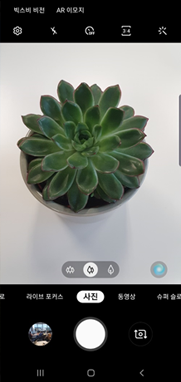
주의사항: 위의 스크린샷은 Android 버전 9.0을 이용하여 아이콘의 위치를 보여 줍니다. 이전의 버전을 사용하는 경우이라면, 해당 아이콘이 오른쪽 아닌 중앙에 위치하게 됩니다.
다양한 장면이란 무엇입니까?
후면 카메라는 20가지의 다양한 모드 중에 선택하여 각 상황에 가장 잘 적합한 모드 하나를 적용하는 기능이 가능합니다.
| 장면별 최적화 모드 20가지 종류 | ||||
|---|---|---|---|---|
| 음식물 | 초상 | 꽃 | 실내 장면 | |
| 동물 | 풍경 | 녹지 | 나무 | |
| 하늘 | 산 | 해변 | 일출과 일몰 | |
| 수변 | 가두 풍경 | 야간 풍경 | 폭포 | |
| 눈 | 새 | 역광 | 텍스트 | |
갤럭시S10 폰의 경우, 10개 이상의 장면들도 사용 가능합니다.
| 장면별 최적화 모드 10가지 종류 | ||||
|---|---|---|---|---|
| 의상 | 차량 | 신발 | 개 | |
| 안면 | 음료 | 무대 | 아기 | |
| 사람 | 고양이 | - | - | |
주의사항: 장면별 최적 촬영 기능의 정확도는 복수의 피사체, 초점이 맞지 않은 상태, 또는 움직이는 피사체를 비롯한 촬영 조건에 따라 다를 수 있습니다.
자동 장면별 최적 촬영 기능 제거하기
이 기능은 화면에서 움직이는 아이콘을 단순히 태핑만 하여 끌 수가 있습니다. 장면별 최적 촬영 기능이 비활성화되면, 아이콘은 회색으로 변합니다.
주의사항: 위의 스크린샷에서는 Android 버전 9.0에 대한 정확한 단계들을 보여 줍니다. 이전 버전을 사용하는 경우에는 카메라 미리 보기 페이지의 설정 아이콘을 태핑하여 비활성화한 다음, “장면별 최적 촬영 기능” 스위치를 미끄러뜨려야 할 것입니다.